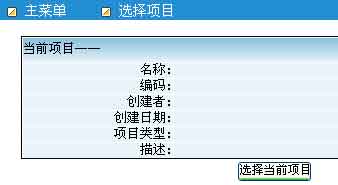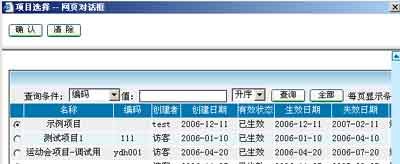简介
要能创建项目,你必须是系统的注册用户,注册用户是免费的,且只需要输入少量基本信息就可以了。
创建项目
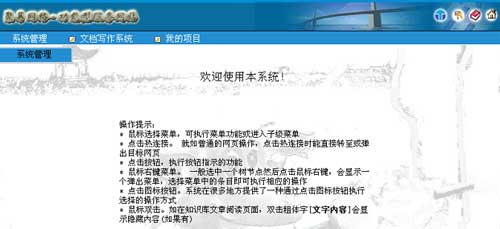
在顶部区域,点击右面图标![]() 其功能从左到右依次为:转到首页、修改密码、查看系统帮助、退出。
其功能从左到右依次为:转到首页、修改密码、查看系统帮助、退出。
顶部区域下面、主体区域上面是菜单区域,点击菜单[系统管理—系统管理]将进入系统管理的子级菜单,如图:

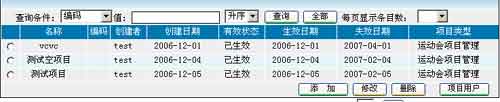

项目创建后,接下来是给项目加入用户。在项目管理页面,选中刚创建的项目,点击按钮<项目用户>,进入项目用户维护页面:


注意,只有系统注册用户才能被加入项目用户,成为系统注册用户是免费的。假设你打算用三个人(张一、张二、张三)来和你一起管理项目,你也可以这样来操作:
*注册三个用户,比如其登录名分别zhang1,zhang2,zhang3
*创建项目myproject
*给项目加入三个用户:zhang1,zhang2,zhang3
*把三个用户的登录名、密码分别告诉三人:张一、张二、张三。
如果你不想让某个用户再进入你的项目,可以在项目用户维护页面,选中该用户,然后点击<删除>按钮,系统会将该用户从你的项目中删除(该用户在系统中仍然存在),该用户将不能再进入你的项目。
项目创建好后,就可以进入项目进行项目管理操作了。